Скільки разів ви створювали документ і хотіли позначити його як конфіденційний або вказати, що це копія? Водяні знаки - це ідеальний спосіб додати інформацію до документів Word у непомітний, але ефективний спосіб. У цьому уроці ви дізнаєтеся, як крок за кроком створювати та налаштовувати водяні знаки в Microsoft Word, щоб ваші документи виглядали більш професійно.
Основні висновки
- Водяні знаки надають документам чіткої ідентичності.
- Microsoft Word пропонує як стандартні, так і спеціальні водяні знаки.
- Ви можете створювати й настроювати текстові або графічні водяні знаки.
Покрокове керівництво
Спочатку відкрийте Microsoft Word і виберіть документ, до якого ви хочете додати водяний знак.
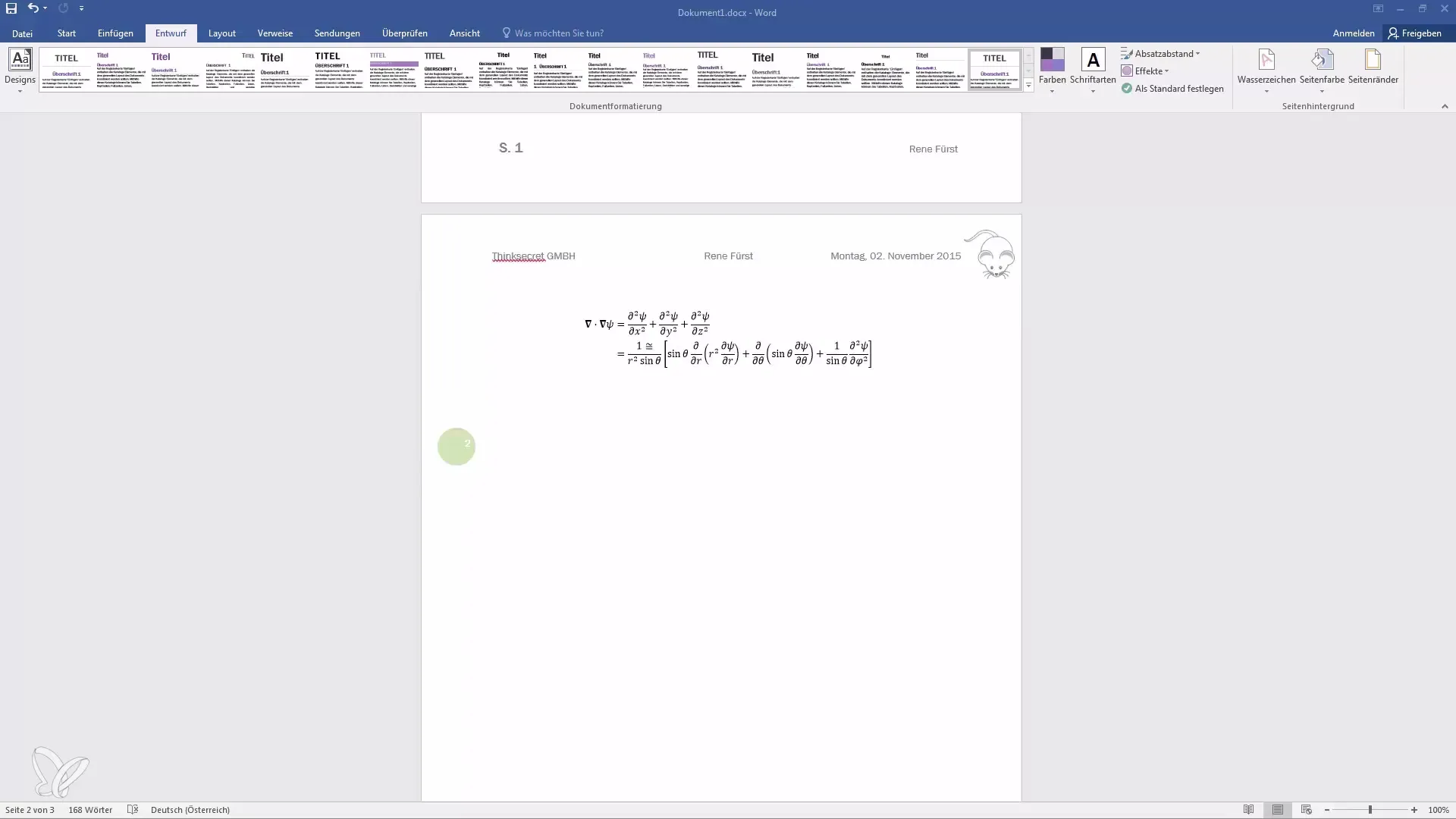
Щоб додати водяний знак, перейдіть на вкладку "Оформлення" в рядку меню. Тут ви знайдете опцію "Водяний знак" у розділі "Фон сторінки".
Натисніть на іконку водяного знака, і ви побачите вибір попередньо визначених водяних знаків за замовчуванням. До них належать, наприклад, "Конфіденційно", "Не копіювати" або напис "Чернетка".
Якщо ви виберете один з цих водяних знаків, він буде автоматично вставлений у ваш документ. Він з'явиться на кожній сторінці документа, крім титульної. Наприклад, виберіть "Конфіденційно", щоб продемонструвати це.
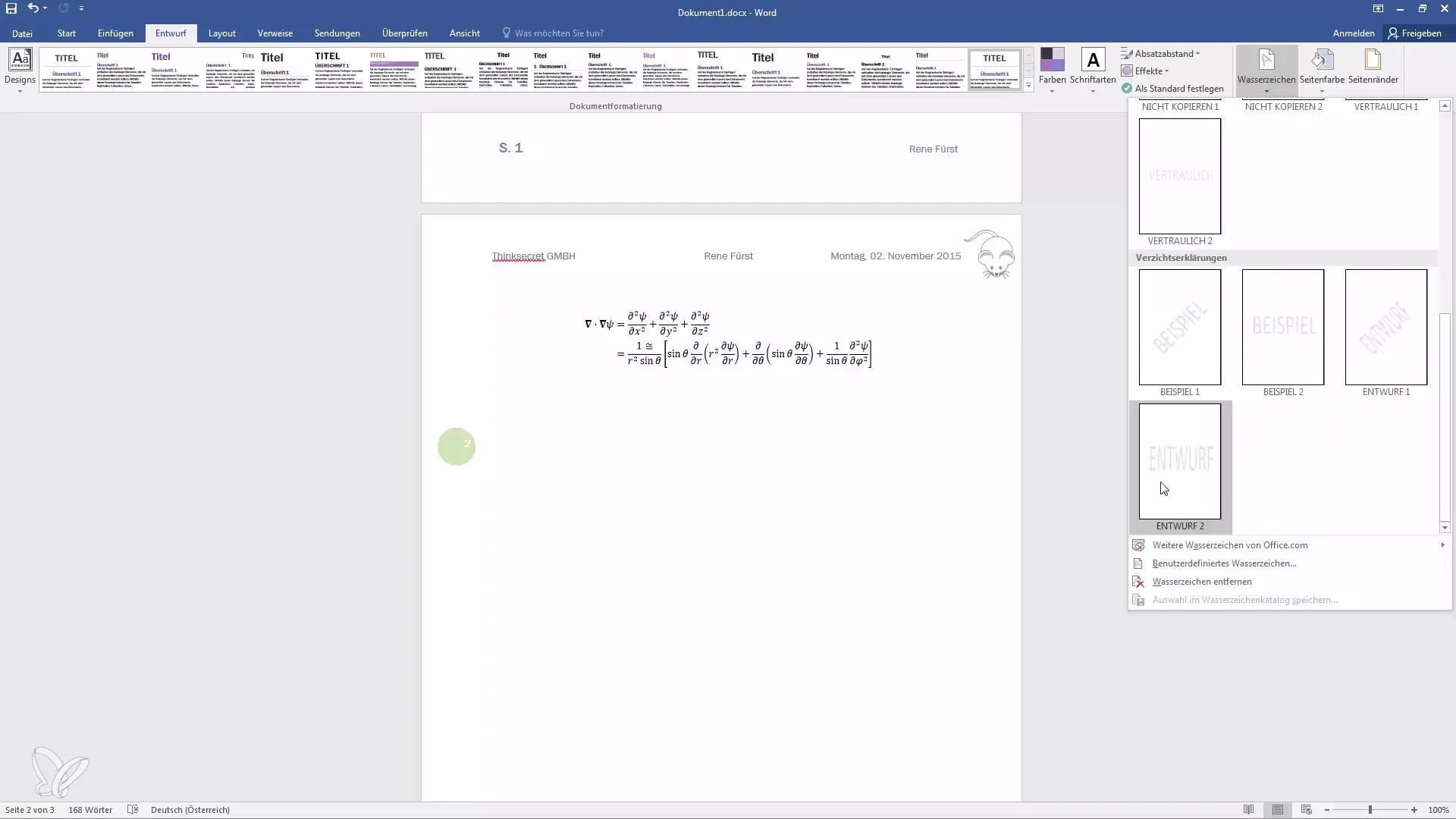
Ви побачите, що водяний знак розміщено поруч із текстом, що робить його допоміжним елементом. Зверніть увагу, що фон може виглядати дещо розмитим у документах з високим рівнем графічного оформлення. Тому рекомендується розміщувати графіку таким чином, щоб вона не закривала водяний знак.
Якщо ви хочете знову видалити водяний знак, натисніть на піктограму водяного знака ще раз і виберіть опцію його видалення. Тут ви також можете завантажити водяні знаки з Office.com, якщо доступні футуристичні дизайни.
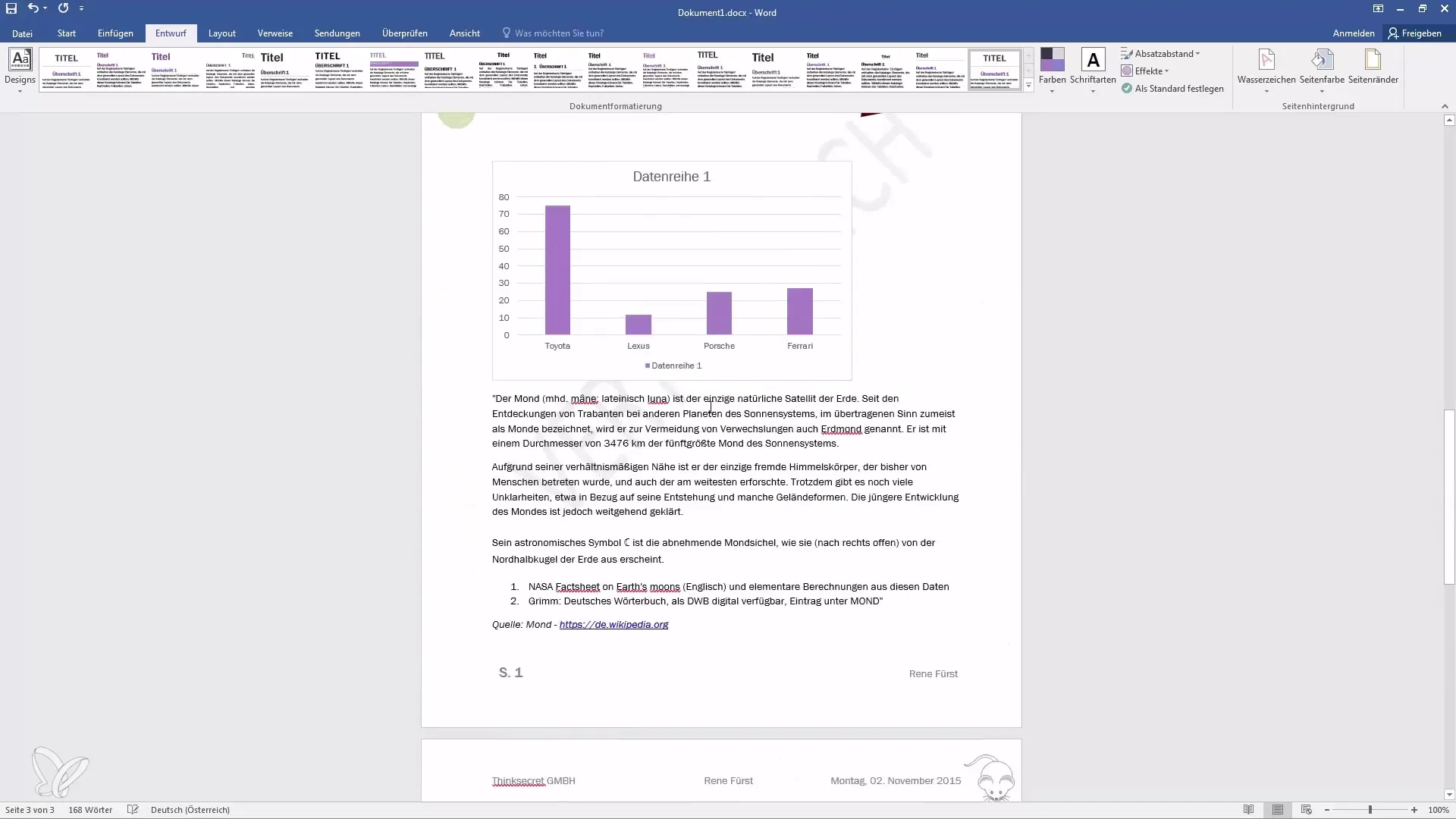
Для індивідуальних дизайнів ви також можете створити власний водяний знак. Для цього натисніть на опцію "Нестандартний водяний знак".
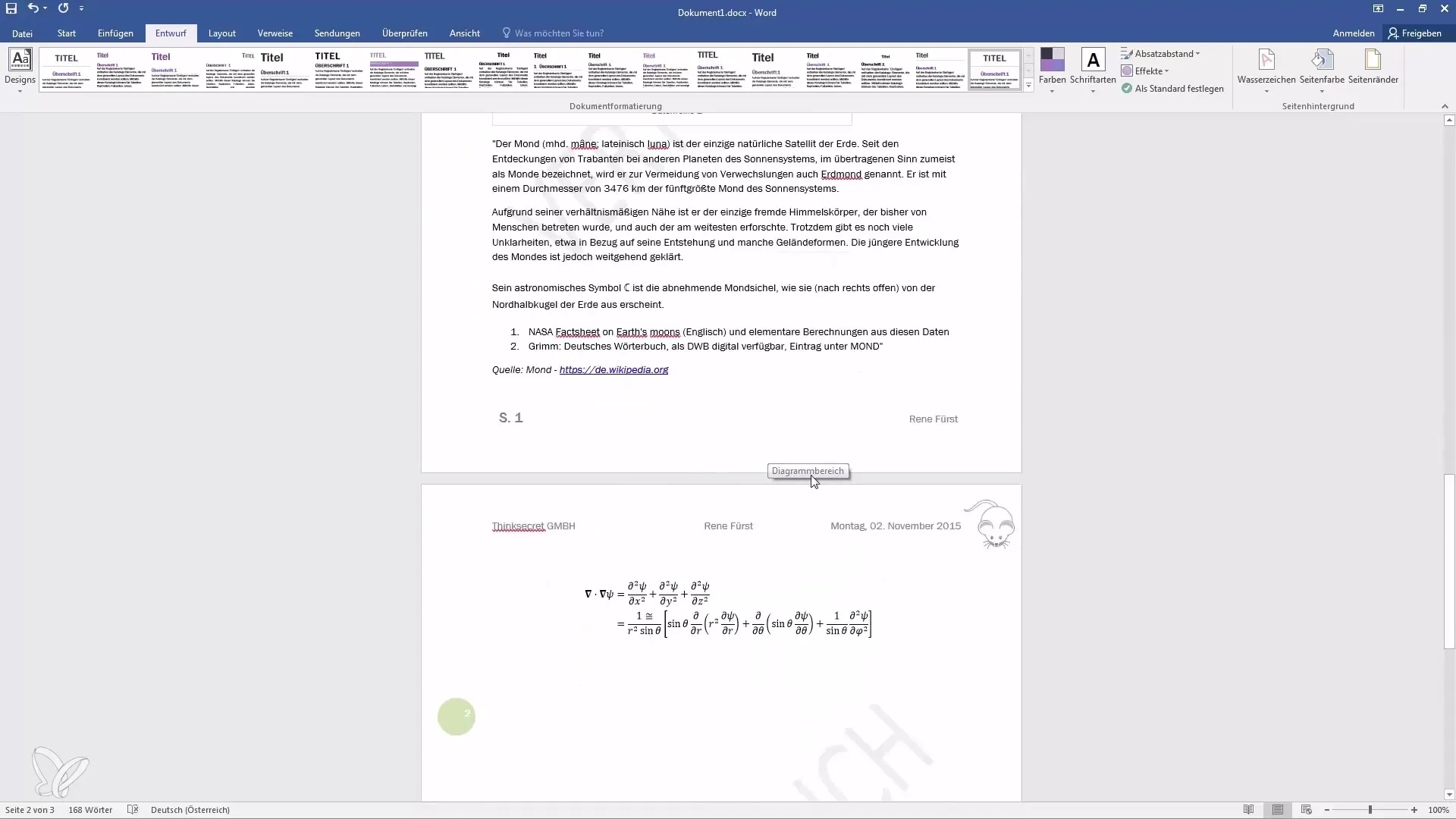
Тут ви можете додати власне зображення як водяний знак або створити текстовий водяний знак. За допомогою текстового водяного знаку ви можете ввести власний текст і вибрати шрифт, розмір і колір.
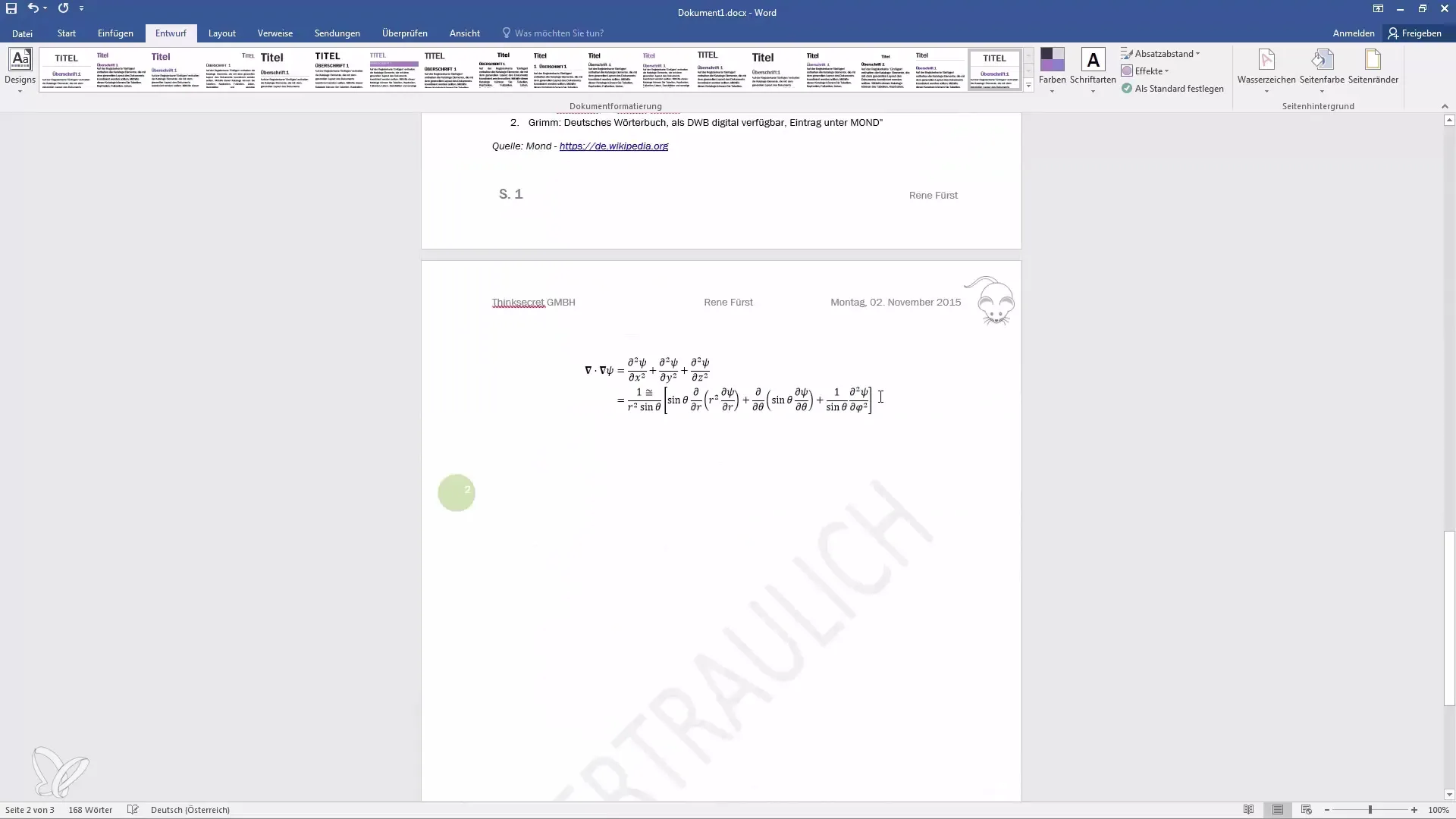
Наприклад, ви можете вибрати червоний колір шрифту для свого водяного знака і вирівняти шрифт по діагоналі, щоб створити динамічний ефект.

Після того, як налаштування буде зроблено, водяний знак буде вставлено у бажаному стилі. Тепер ви побачите свій персоналізований водяний знак на задньому плані документа.
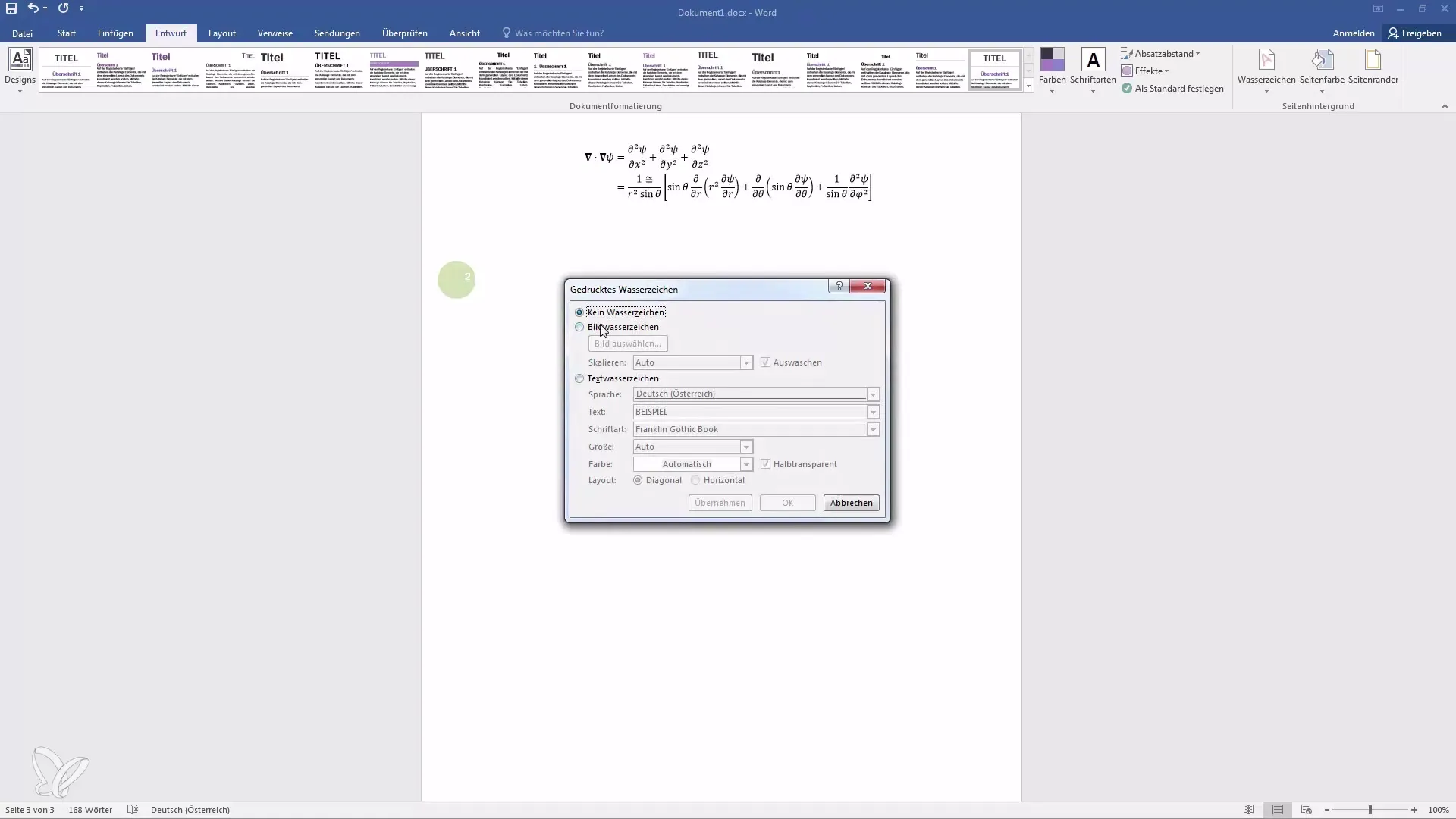
Якщо ви задоволені водяним знаком, ви можете зберегти його як свій власний, щоб використовувати його в будь-який час у майбутньому.
Збереження дозволить вам заощадити час, якщо вам регулярно потрібні подібні водяні знаки.
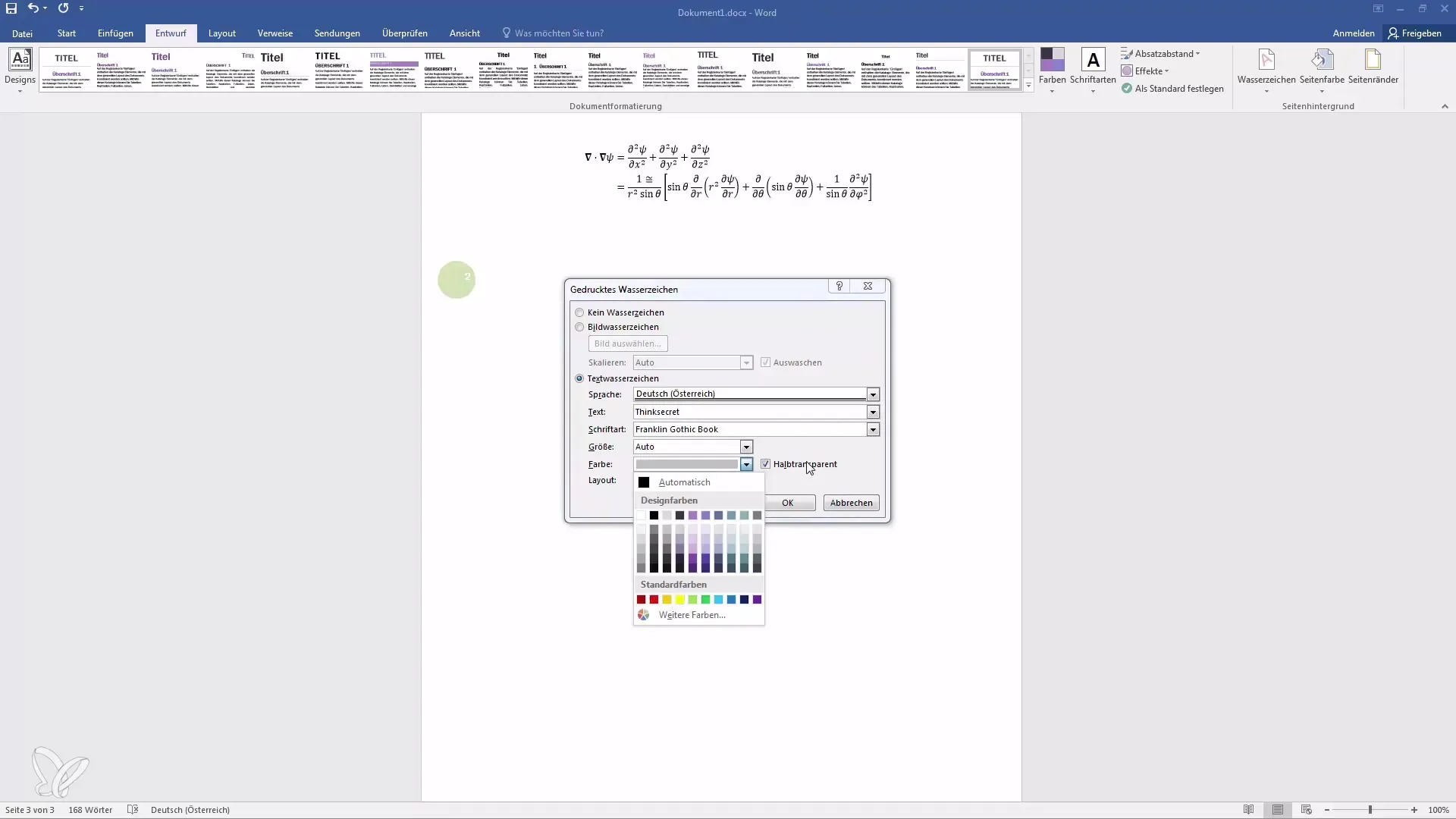
Підсумок
У цьому посібнику ви дізналися, як вставляти водяні знаки в документи Word як із попередньо визначених варіантів, так і у вигляді власного дизайну. Знання про те, як створювати водяні знаки, допоможе вам зробити ваші документи більш професійними та інформативними, незалежно від того, чи це конфіденційна інформація, рецепти чи презентації.
Поширені запитання
Як вставити водяний знак у Word?Перейдіть на вкладку "Оформлення", натисніть "Водяний знак" і виберіть один із готових водяних знаків.
Чи можна створити власний водянийзнак? Так, ви можете додати власний водяний знак із текстом або зображенням.
Де можна знайти додаткові водяні знаки? Ви можете завантажити додаткові водяні знаки з Office.com, якщо вони доступні.
Як видалити водянийзнак? Знову клацніть значок водяного знака на вкладці "Чернетка" і виберіть опцію його видалення.
Чи можна зберегти водяний знак? Так, ви можете зберегти водяний знак як свій власний, щоб використовувати його пізніше.


